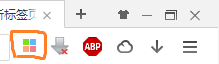浏览器如何使用Adbblock拦截特定广告
1、以360极速浏览器为例,为大家讲解Chrome内核的浏览器如何使用Adbblock拦截特定广告。
2、打开360浏览器的 扩展应用中心。
3、搜索 Adblock Plus。找到后点击安装。
4、安装完成后,当浏览的噩荜务圃网页有较多顽固广告无法自动清除是,我们可以利用Adblock手动清除他们。点击Adblock Plus - 拦截元素,在点击网页中的某一个或者某一块广告。
5、然后会弹出一个对话框,点添加。
6、这是广告过滤前,页面中仍有广告,不过系统无法清除。
7、这是手动过滤广告后。
8、怎么样?很强大吧?这不仅仅可以拦截广告,还可以拦截你不想看到的内容。而且一次设置,永远有效。
9、注意:有些网站上点击Adblock没有拦截元素这一项,你可以点击 设置-允许一些非扉嘁笛嘬侵入式广告 。把前面的勾取消就好了。
声明:本网站引用、摘录或转载内容仅供网站访问者交流或参考,不代表本站立场,如存在版权或非法内容,请联系站长删除,联系邮箱:site.kefu@qq.com。